Πώς να χωρίσετε ή να χωρίσετε την πρόταση σε λέξεις στο Excel;
Έχετε προσπαθήσει ποτέ να χωρίσετε μια πρόταση σε ξεχωριστές λέξεις και να τοποθετήσετε κάθε λέξη σε ένα κελί; Εδώ σας λέω τα κόλπα για να σπάσετε γρήγορα μια πρόταση σε ξεχωριστά κελιά με λέξεις στο Excel.
Διαχωρίστε την πρόταση σε ξεχωριστές λέξεις με λειτουργία Text to Column
Διαχωρίστε την πρόταση σε ξεχωριστές λέξεις με το Kutools για Excel ![]()
Διαχωρίστε την πρόταση σε ξεχωριστές λέξεις με λειτουργία Text to Column
Υπάρχει μια συνάρτηση που ονομάζεται Text to Columns στο Excel που μπορεί να σας βοηθήσει να το χειριστείτε.
1. Επιλέξτε τις προτάσεις που θέλετε να χωρίσετε σε λέξεις και κάντε κλικ στο ημερομηνία > Κείμενο σε στήλες. Δείτε το στιγμιότυπο οθόνης: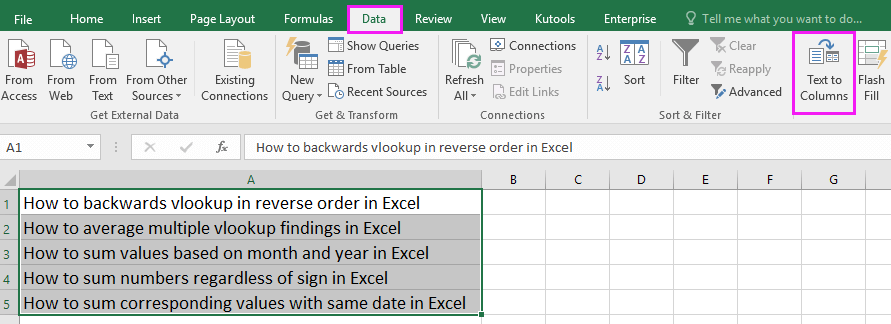
2. Στο βήμα 1 του οδηγού Κείμενο σε στήλες, Ελέγξτε Οριοθετημένη επιλογή και πατήστε Επόμενο να συνεχίσω. Δείτε το στιγμιότυπο οθόνης: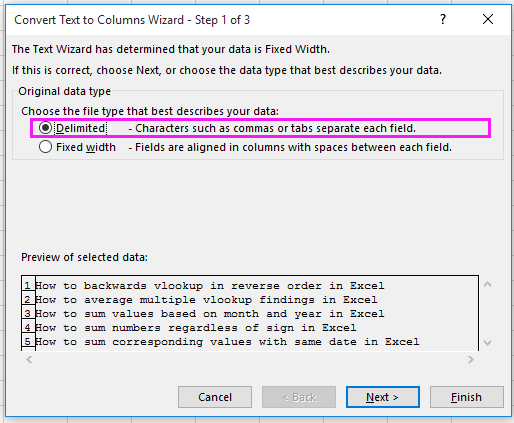
3. Στο βήμα 2 του οδηγού, Ελέγξτε Χώρος στο Διαχωριστές Ενότητα. Δείτε το στιγμιότυπο οθόνης: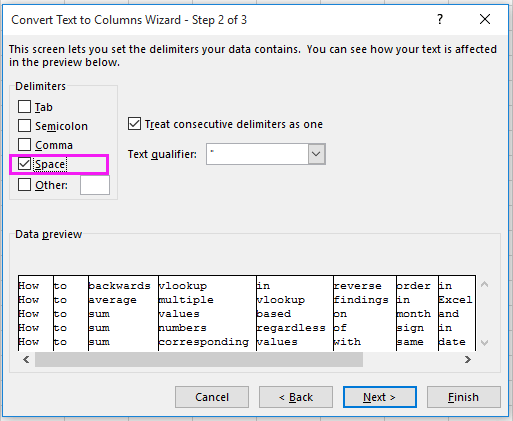
4. κλικ Επόμενο για να μεταβείτε στο τελευταίο βήμα του οδηγού και επιλέξτε ένα κελί για να τοποθετήσετε τις ξεχωριστές λέξεις. Δείτε το στιγμιότυπο οθόνης: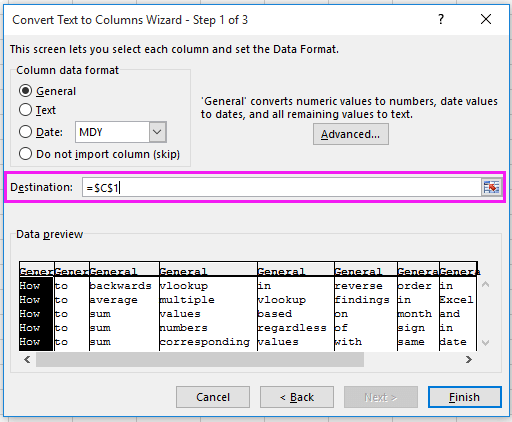
5. κλικ φινίρισμακαι οι επιλεγμένες προτάσεις χωρίστηκαν σε λέξεις σε ξεχωριστά κελιά.
Διαχωρίστε την πρόταση σε ξεχωριστές λέξεις με το Kutools για Excel
Με τη λειτουργία Κείμενο σε στήλες, τα βήματα του οδηγού είναι λίγο περίπλοκα, αλλά με Kutools για Excel'S Διαίρεση κελιών χρησιμότητα, οι λειτουργίες θα είναι πολύ ευκολότερες.
| Kutools για Excel, με περισσότερα από 300 εύχρηστες λειτουργίες, διευκολύνει τις εργασίες σας. | ||
Μετά το δωρεάν εγκατάσταση Kutools για Excel, κάντε τα παρακάτω:
1. Επιλέξτε τα κελιά των προτάσεων και κάντε κλικ στο Kutools > Συγχώνευση & διαχωρισμός > Διαίρεση κελιών. Δείτε το στιγμιότυπο οθόνης: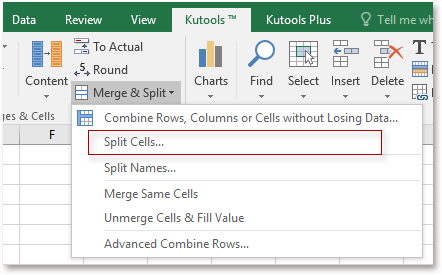
2. Στο Διαίρεση κελιών διαλόγου, ελέγξτε τον τύπο διαχωρισμού που χρειάζεστε στο Χαρακτηριστικά ενότητα και ο έλεγχος SpacΕ στην Διαχωρισμός από Ενότητα. Δείτε το στιγμιότυπο οθόνης:
3. κλικ Εντάξει, επιλέξτε ένα κελί για έξοδο των διαχωρισμένων κελιών στο παράθυρο διαλόγου και το κλικ OK να τελειώσω. Δείτε το στιγμιότυπο οθόνης:
Μετά από αυτό, οι προτάσεις χωρίστηκαν σε ξεχωριστές λέξεις.
Κάντε κλικ εδώ για να μάθετε περισσότερα για τα Split Cells.
Διαχωρίστε την πρόταση σε λέξεις
Μεταφέρετε γρήγορα το εύρος σε μια στήλη / σειρά / ή αντίστροφα στο Excel
|
| Σε ορισμένες περιπτώσεις, ίσως χρειαστεί να μεταφέρετε ένα εύρος κελιών σε μία στήλη ή μια σειρά ή αντίστροφα, να μετατρέψετε μια στήλη ή μια σειρά σε πολλές σειρές και στήλες στο φύλλο Excel. Έχετε κάποιο γρήγορο τρόπο να το λύσετε; Εδώ Μεταφορά εύρους λειτουργία στο Kutools για Excel μπορεί να χειριστεί όλες τις παραπάνω εργασίες εύκολα.Κάντε κλικ για δωρεάν δοκιμή με πλήρεις δυνατότητες σε 30 ημέρες! |
 |
| Kutools για Excel: με περισσότερα από 300 εύχρηστα πρόσθετα Excel, δωρεάν δοκιμή χωρίς περιορισμό σε 30 ημέρες. |
Σχετικά άρθρα:
- Πώς να χωρίσετε την ημερομηνία και την ώρα από ένα κελί σε δύο διαχωρισμένα κελιά στο Excel;
- Πώς να χωρίσετε μια μεγάλη στήλη σε πολλές στήλες στο Excel;
- Πώς να χωρίσετε γρήγορα την ημερομηνία σε ξεχωριστή ημέρα, μήνα και έτος στο Excel;
Τα καλύτερα εργαλεία παραγωγικότητας γραφείου
Αυξήστε τις δεξιότητές σας στο Excel με τα Kutools για Excel και απολαύστε την αποτελεσματικότητα όπως ποτέ πριν. Το Kutools για Excel προσφέρει πάνω από 300 προηγμένες δυνατότητες για την ενίσχυση της παραγωγικότητας και την εξοικονόμηση χρόνου. Κάντε κλικ εδώ για να αποκτήσετε τη δυνατότητα που χρειάζεστε περισσότερο...

Το Office Tab φέρνει τη διεπαφή με καρτέλες στο Office και κάνει την εργασία σας πολύ πιο εύκολη
- Ενεργοποίηση επεξεργασίας και ανάγνωσης καρτελών σε Word, Excel, PowerPoint, Publisher, Access, Visio και Project.
- Ανοίξτε και δημιουργήστε πολλά έγγραφα σε νέες καρτέλες του ίδιου παραθύρου και όχι σε νέα παράθυρα.
- Αυξάνει την παραγωγικότητά σας κατά 50% και μειώνει εκατοντάδες κλικ του ποντικιού για εσάς κάθε μέρα!
